360安全卫士修复网络故障的操作技巧 |
您所在的位置:网站首页 › 360网络诊断修复工具怎么关闭啊 › 360安全卫士修复网络故障的操作技巧 |
360安全卫士修复网络故障的操作技巧
|
使用360安全卫士软件的pc用户越来越多,那么使用过程里,倘若想修复网络故障,我们应该如何操作呢?接下来的这篇文章就分享了关于360安全卫士修复网络故障的操作技巧,一起来看吧。 1.打开360安全卫士软件主页面,进入“功能大全”菜单页面。、 
2.找到“我的工具-断网急救箱”工具。 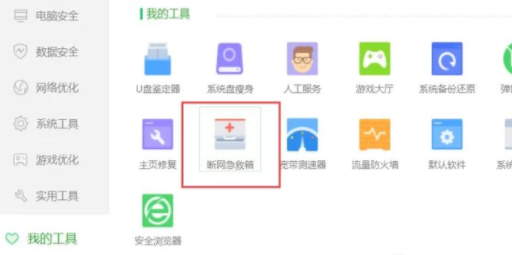
3.在打开的断网急救箱页面里,点击“全面诊断”菜单按钮。 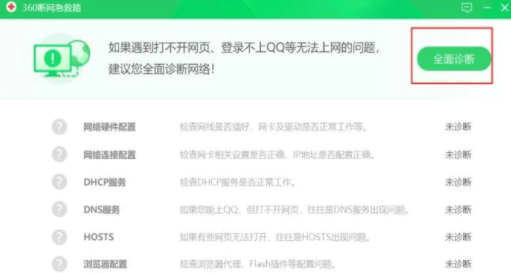
4.软件将自动检测系统里可能存在的断网故障,还会给出修复建议。 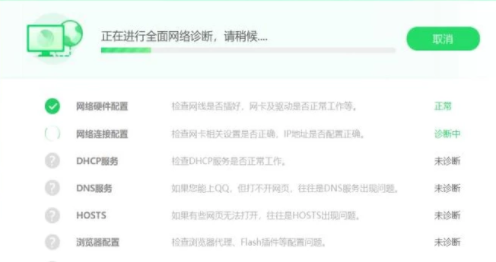
5.点击“立即修复”按钮,软件将自动修复系统中存在的断网故障。 
6.待软件修复完毕后,点击“立即验证”按钮,查看系统是否能正常连接到网络。 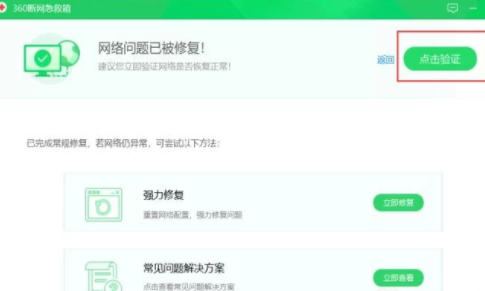
各位小伙伴们,看完上面的精彩内容,都清楚360安全卫士修复网络故障的操作技巧了吧! |
【本文地址】
今日新闻 |
推荐新闻 |